手提电脑U盘重装系统教程(详细指南教你如何使用U盘重装手提电脑)
![]() 游客
2025-08-04 13:18
174
游客
2025-08-04 13:18
174
在手提电脑出现系统问题或需要升级操作系统时,使用U盘重装系统是一种快速、方便的解决办法。本文将详细介绍如何使用U盘进行手提电脑的系统重装,帮助读者轻松解决各类系统问题。

一、准备工作:检查U盘和备份重要文件
在进行系统重装之前,首先确保你有一支容量足够的U盘,并且备份好重要文件,以免在操作过程中丢失数据。
二、下载并制作启动U盘
1.下载合适的操作系统镜像文件,例如Windows10。

2.使用专业的软件工具,如Rufus或WinToUSB,将下载的镜像文件制作成启动U盘。
三、设置电脑启动顺序
1.将制作好的启动U盘插入手提电脑的USB接口。
2.打开电脑,进入BIOS设置界面(通常是按下Del或F2键)。
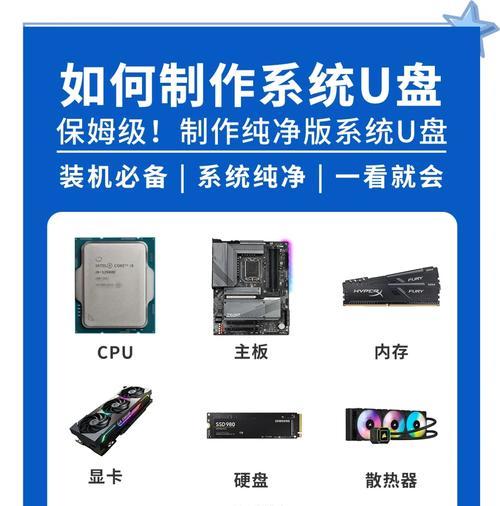
3.在BIOS设置界面中,将启动顺序调整为U盘优先。
四、重启电脑并进入系统安装界面
1.保存BIOS设置,重启电脑。
2.电脑重新启动后,会自动从U盘启动,并进入系统安装界面。
五、选择安装方式和分区
1.在系统安装界面中,选择合适的语言和时区,点击“下一步”继续。
2.在安装类型选择界面,选择“自定义(高级)”进行分区设置。
六、删除原有分区
1.在分区界面中,找到原有系统分区,点击“删除”按钮删除该分区。
2.重复上一步骤,将其他不需要保留的分区也删除掉。
七、创建新分区并选择安装位置
1.点击“新建”按钮,在原有分区的空间上创建一个新的分区。
2.选择新创建的分区,点击“下一步”按钮,将其设置为系统安装的位置。
八、系统安装和设置
1.点击“下一步”按钮开始系统的安装过程。
2.在安装过程中,根据提示进行相关设置,如输入用户名、设置密码等。
九、等待系统安装完成
系统安装过程可能需要一定时间,请耐心等待直至安装完成。
十、重启手提电脑并配置系统
1.安装完成后,手提电脑会自动重启。
2.根据系统提示,进行一些基本设置,如网络连接、系统更新等。
十一、安装驱动程序和软件
1.进入系统后,需要安装相应的驱动程序,以确保硬件正常运行。
2.根据需要,安装其他常用软件,如浏览器、办公软件等。
十二、恢复备份文件
如果之前备份了重要文件,现在可以将其恢复到新系统中,确保数据完整性。
十三、进行系统更新
及时进行系统更新,以获取最新的功能和修复已知问题。
十四、安装杀毒软件
为了保护电脑安全,安装一个可信赖的杀毒软件是必要的。
十五、
通过本文的教程,你已经学会了如何使用U盘重装手提电脑的系统。遇到问题时,只需按照步骤进行操作,即可轻松解决各类系统故障。记住备份数据和持续更新系统是保持手提电脑健康运行的重要步骤。
转载请注明来自数码俱乐部,本文标题:《手提电脑U盘重装系统教程(详细指南教你如何使用U盘重装手提电脑)》
标签:盘重装系统
- 最近发表
-
- 以铭?UGTX1070的性能及特点解析(领先同类产品的高性能显卡,细致入微的游戏体验)
- 用大白菜U盘制作W7系统教程(轻松实现W7系统安装与恢复,让电脑焕发新生)
- 以惠普电脑U盘装机教程为主题的文章(简易而高效的装机方法,让您的电脑焕然一新)
- 以曲屏电视怎么样?(探索曲屏电视的视觉享受和技术优势)
- 如何使用U启动U盘启动盘安装系统(简明教程带你轻松安装系统)
- 深入了解刷机模式(全面分析刷机模式的特点及应用领域)
- 手提电脑U盘重装系统教程(详细指南教你如何使用U盘重装手提电脑)
- 用大白菜U盘制作系统教程(轻松安装系统,尽在大白菜U盘)
- U盘重装XP系统教程——快速恢复旧时光(一键重装XP系统,让你的电脑再次焕发青春)
- 如何使用微PE备份系统进行系统数据的安全保护(一站式解决系统备份问题,让数据永不丢失)
- 标签列表

